在Excel中复制文字的主要方法包括使用快捷键、右键菜单、使用菜单栏。下面我将详细介绍这些方法,特别是使用快捷键的方法,因为这是最快捷和最常用的方式。
快捷键:Ctrl+C 和 Ctrl+V
快捷键是复制和粘贴文字的最便捷方式。在Excel中,选中需要复制的单元格或文字内容,按下 Ctrl+C 即可复制,然后将光标移动到目标单元格,按下 Ctrl+V 即可粘贴。这个方法不仅适用于单个单元格,还可以用来复制多行多列的内容。快捷键操作简便且高效,是Excel用户的基本技能之一。
一、使用快捷键
1、复制单个单元格内容
在Excel中复制单个单元格内容非常简单。首先,点击你想要复制的单元格,按下 Ctrl+C。然后,点击你希望粘贴内容的目标单元格,按下 Ctrl+V。这样,选中的内容就会被复制到新的位置。
2、复制多个单元格内容
当你需要复制多个单元格的内容时,可以点击并拖动鼠标以选中所需的多个单元格,或使用 Shift 和方向键选择连续的多个单元格。选中后,按下 Ctrl+C 进行复制,然后将光标移动到目标区域的第一个单元格,按下 Ctrl+V 进行粘贴。
二、右键菜单
1、复制单个单元格
右键菜单也是一种常用的复制方法。选中单元格后,右键点击弹出菜单,选择 复制。然后,右键点击目标单元格,选择 粘贴。
2、复制多个单元格
同样,先选中多个单元格,右键点击选中的区域,选择 复制。然后,将光标移动到目标区域的第一个单元格,右键点击,选择 粘贴。
三、使用菜单栏
1、复制单个单元格
在Excel的菜单栏中,点击 开始 标签,然后在 剪贴板 组中点击 复制 按钮。接着,点击目标单元格,再次在菜单栏中点击 粘贴 按钮。
2、复制多个单元格
选中多个单元格后,点击 开始 标签,在 剪贴板 组中点击 复制 按钮。将光标移动到目标区域的第一个单元格,再次点击 粘贴 按钮。
四、使用填充柄
1、快速复制内容
填充柄是Excel中一个非常有用的工具,尤其是当你需要复制单元格内容到相邻单元格时。选中单元格后,将鼠标移动到单元格右下角的小方块上,鼠标指针会变成一个十字形。按住鼠标左键拖动填充柄到目标单元格,松开鼠标,Excel会自动复制内容。
2、填充序列
填充柄不仅可以复制相同的内容,还可以自动填充序列数据。例如,如果你在单元格中输入1,然后使用填充柄拖动到下一个单元格,Excel会自动填充2,以此类推。
五、跨工作表复制
1、复制到其他工作表
当需要将一个工作表中的内容复制到另一个工作表时,首先选中需要复制的内容,按下 Ctrl+C。然后,切换到目标工作表,点击目标单元格,按下 Ctrl+V 进行粘贴。
2、跨工作簿复制
跨工作簿复制的步骤与跨工作表复制类似。打开需要复制内容的工作簿,选中内容并按下 Ctrl+C。然后,切换到目标工作簿,点击目标单元格,按下 Ctrl+V 进行粘贴。
六、使用查找和替换功能
1、查找特定内容进行复制
Excel的查找和替换功能不仅可以用于查找和替换内容,还可以帮助用户快速定位并复制特定的内容。按下 Ctrl+F 打开查找对话框,输入需要查找的内容,然后点击 查找全部。找到所有匹配的单元格后,按下 Ctrl+C 进行复制,再到目标单元格按下 Ctrl+V 进行粘贴。
2、替换特定内容
如果需要替换特定内容,可以按下 Ctrl+H 打开替换对话框,输入需要替换的内容和替换后的新内容,然后点击 全部替换 按钮。此功能对于大量数据的处理非常有用。
七、使用Excel公式
1、复制公式
在Excel中,公式是非常强大的工具。当你需要复制公式时,选中包含公式的单元格,按下 Ctrl+C,然后点击目标单元格按下 Ctrl+V。Excel会自动调整相对引用的单元格地址。
2、使用相对引用和绝对引用
在复制公式时,理解相对引用和绝对引用非常重要。相对引用会根据公式的位置进行调整,而绝对引用(使用$符号)则保持不变。例如,公式 =A1+B1 复制到下一行会变成 =A2+B2,而公式 =$A$1+$B$1 则会保持不变。
八、使用Excel的剪贴板历史记录
1、打开剪贴板历史记录
Excel提供了剪贴板历史记录功能,可以存储多次复制的内容。点击 开始 标签,在 剪贴板 组中点击右下角的小箭头,打开剪贴板任务窗格。
2、使用剪贴板历史记录
在剪贴板任务窗格中,可以看到所有复制的内容。点击任意一条记录,Excel会自动将其粘贴到当前选中的单元格中。这个功能对于需要频繁复制多个内容的用户非常有用。
九、使用Excel的内置工具
1、使用“复制为图片”功能
Excel提供了 复制为图片 功能,可以将选中的内容以图片的形式复制。选中内容后,点击 开始 标签,在 剪贴板 组中点击 复制 按钮旁边的下拉箭头,选择 复制为图片。然后,选择需要的图片格式,点击 确定。最后,将图片粘贴到目标位置。
2、使用“数据透视表”复制数据
数据透视表是Excel中非常强大的工具,可以帮助用户快速总结和分析数据。创建数据透视表后,可以将数据透视表中的内容复制到其他位置,进行进一步的分析和处理。选择数据透视表中的内容,按下 Ctrl+C,然后点击目标单元格按下 Ctrl+V。
十、使用Excel的编程功能
1、使用VBA复制内容
Excel的编程功能(VBA)可以帮助用户自动化复杂的任务。编写简单的VBA代码,可以实现自动复制和粘贴内容。例如,以下代码可以将A1单元格的内容复制到B1单元格:
Sub CopyContent()
Range("A1").Copy Destination:=Range("B1")
End Sub
在VBA编辑器中输入代码并运行,即可自动完成复制操作。
2、使用宏录制功能
宏录制功能可以帮助用户自动记录操作步骤,并生成相应的VBA代码。在 视图 标签下,点击 宏 按钮,选择 录制宏。完成复制操作后,停止录制宏。以后可以通过运行宏,自动重复相同的操作步骤。
十一、处理常见问题
1、复制内容格式错误
在复制内容时,有时会遇到格式错误的问题。例如,复制的内容格式与目标单元格格式不一致。解决这个问题的方法是使用 粘贴选项。右键点击目标单元格,选择 粘贴选项 中的 保持源格式 或 匹配目标格式。
2、复制公式结果而非公式本身
有时候,你可能只想复制公式的结果而不是公式本身。选中包含公式的单元格,按下 Ctrl+C,然后右键点击目标单元格,选择 粘贴选项 中的 数值。这样,粘贴的内容将是公式的计算结果,而不是公式本身。
十二、提高复制效率的技巧
1、使用快捷键组合
在Excel中,熟练使用快捷键组合可以大大提高工作效率。除了 Ctrl+C 和 Ctrl+V 之外, Ctrl+X 用于剪切, Ctrl+Z 用于撤销, Ctrl+Y 用于重做。这些快捷键组合可以帮助你快速完成各种操作。
2、利用Excel模板
创建和使用Excel模板可以帮助你快速复制和粘贴常用的格式和内容。创建一个包含常用格式和公式的模板文件,每次需要时,只需打开模板文件并复制所需的内容,即可快速完成工作。
通过以上方法和技巧,你可以在Excel中轻松、快速地复制文字和数据,提高工作效率。无论是简单的单元格复制,还是复杂的数据处理,掌握这些技能都将使你的Excel操作更加高效和专业。
相关问答FAQs:
1. 如何在Excel中复制文字?在Excel中复制文字非常简单。您只需选中要复制的文字,然后按下键盘上的Ctrl键并同时按下字母C键,这将把选中的文字复制到剪贴板中。
2. 我该如何在Excel中复制特定区域的文字?如果您想要复制Excel中的特定区域的文字,首先需要选中该区域。您可以按住鼠标左键并拖动以选择特定的单元格或单元格范围。然后按下Ctrl+C键来将选定的区域复制到剪贴板上。
3. 如何在Excel中复制文字格式和公式?如果您希望在复制文字时同时复制其格式和公式,可以使用Excel中的“复制”功能。选中要复制的文字,然后右键单击选中的区域并选择“复制”。接下来,选择要粘贴的目标区域,右键单击并选择“粘贴”。在弹出的选项中,选择“格式”和“公式”,然后点击“确定”即可将文字、格式和公式一同复制到目标区域中。
文章包含AI辅助创作,作者:Edit2,如若转载,请注明出处:https://docs.pingcode.com/baike/4720381